- Illustrator記事をAffinityで再現してみた|ざらざら質感のノイズグラデーション
iCloud写真をオフにし「iPhoneから削除」するとiCloudとiPhoneの写真はどうなる?
iCloud写真をオフにし「iPhoneから削除」するとiCloudとiPhoneの写真はどうなる?

この記事は公開から3年以上経過しています。
こんにちは。WebディレクターのKAZUです。家族がiCloudでの写真や動画の管理に困っていたので、本日はiCloud写真について調べたことをまとめていきたいと思います。
大事な写真や思い出のビデオを間違って消してしまうと大変なので、ぜひ参考になれば幸いです。
今回は、iCloud共有をオンからオフに変えたときにどうなるかを解説します。
iCloud写真をオフにするとどうなるのか
iCloud写真をオフにするとiPhone(iPad)本体やiCloud内の写真やビデオはどうなるのでしょう。
まずは、図のように「設定」→「名前」→「iCloud」→「写真」の順にクリックします。
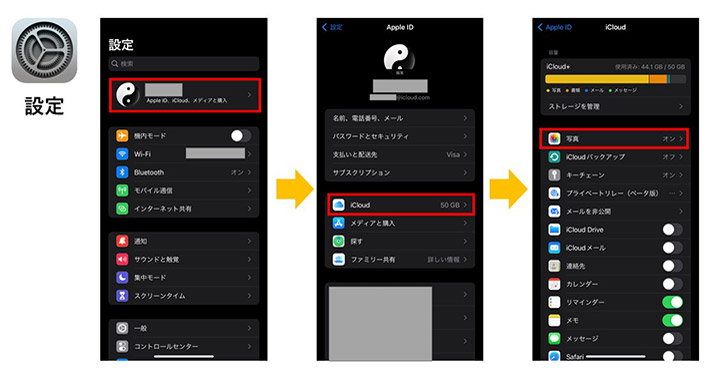
緑色になっている「トグル」をオフにします。この時にiPhoneの状態によって出てくるコメントが変わりますので、分けて説明していきます。
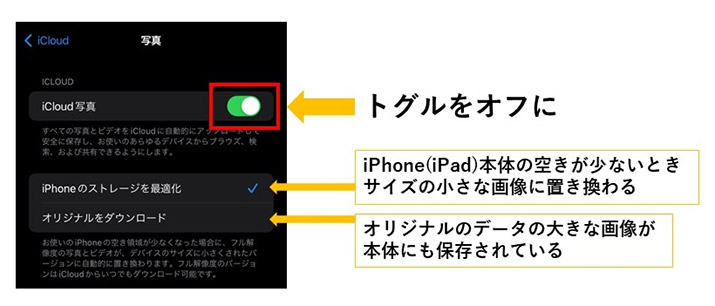
「iPhoneのストレージを最適化」しているとき
「iPhoneのストレージを最適化」にチェックマークがついているとき、iCloudの中にはオリジナルの画像やビデオデータが入っていますが、iPhone本体にはサイズの小さい省スペースのデータが保存されています。
「iPhoneのストレージを最適化」状態でiCloudをオフにすると、2つの選択肢「iPhoneから削除」と「写真とビデオをダウンロード」が出てきます。
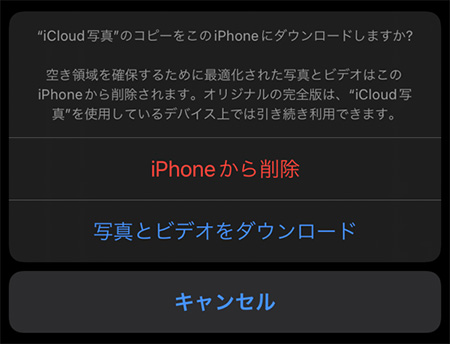
何やら危なそうな赤文字で【iPhoneから削除】なんて言われると警戒しますよね。こちらをクリックしますと、以下の画面に。
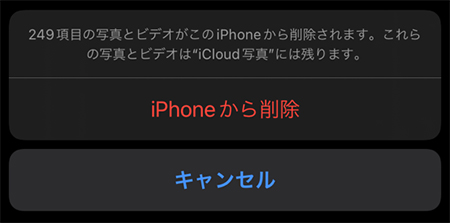
結論、iCloud内からは削除されません。もし「やっぱり本体にも戻したい!」と思ったら、後で戻すこともできます。そのiPhone(やiPad)から一部が消えるだけです。
なぜ一部が消えるかというと、今本体に入っているのがサイズの小さい省スペースのデータで、これをオリジナルにしてしまうと入り切らない写真があり、その分が消えるようです。
「iCloudにさえ、全て保存されていれば大丈夫!」という方は、これで終わりです。iPhoneの共有設定は解除されました。
「本体で見られる写真を消したくない!」という人は次に進みます。
「オリジナルをダウンロード」している場合
本体でも見られるようにしたい方は、先ほどの2択で「写真とビデオをダウンロード」を選ぶか、チェックマークを「オリジナルをダウンロード」に変えて、本体にダウンロードされるのを待ちましょう。
ちゃんと時間をかけて待てば、先ほど【iPhoneから削除】を選んで「○○項目の写真とビデオが削除されます…」と表示された方でも、ちゃんとダウンロードできる場合があります。ただし、回線の速さによってはすごく時間がかかります。
、iPhone本体の容量が本当に足りない場合は、いくら待っても入りません(文章確認)以下の方法を試してみてください。
・不要な写真やビデオの削除
・不要なアプリの削除
・アプリ内の不要なデータの削除
・検索履歴、Webサイトデータの消去
iPhoneの空き領域が確保されれば、ダウンロードし、iCloudをオフにできるようになります。
最後に
いかがでしたでしょうか?共有をオフにする機会っていうのは、他のデバイスでは見なくても良いという方や、保存先を別のサービスに移すという方が多いのかもしれません。
私の場合は前者ですね。いくら小さくしたデータとはいえ、共有される必要のないデバイスの容量を圧迫する意味はないですからね。
個人的には、Apple系アプリですべてのデバイスで共有したいのは「メモ」ですね。メモアプリはかなり使っているのでiPhone、iPad、Macで共有されているのが最高です。
検索機能、音声入力、フォルダ分けが使いやすく、かなり重宝しているアプリです。iCloudの共有はアプリごとに制限できるので、自分なりにアレンジしてみてください。
[Webの豆知識]関連記事
- 設定ひとつで解決!ノートPCを閉じてもスリープしない方法
- ChatGPTでの誤送信を防ぐ方法|Enterキーが怖くなくなるプラグイン
- Viggle AIでダンス動画を作ってみた
- 無料で始めるデザインソフト「Affinity」をインストールしてみた
- 今日何曜日?を即解決!タスクバーに曜日を表示する方法
Service
Contact
インフォコネクトに相談してみませんか?
経営コンサルティングからITサービス活用支援、ホームページ制作などに関するご依頼や、ご質問・ご相談など、なんでもお気軽にお問い合わせください。
